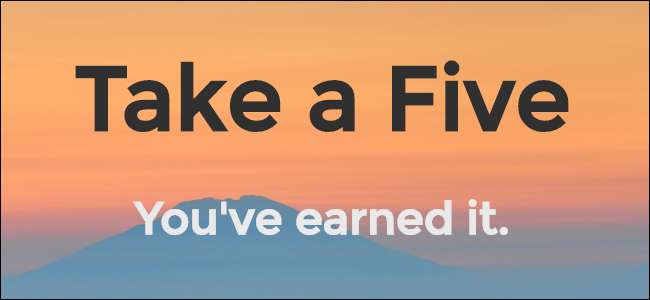
U gaat achter uw computer zitten met de beste bedoelingen om productief te zijn. Enkele uren later heb je je e-mail gecontroleerd, je RSS-feeds gelezen, je status op Facebook gepost en geprobeerd de man te vinden waarvan je denkt dat hij 'The Phantom loves you' schreef in het jaarboek van je junior high school.
U heeft echter geen werk verzet. Het is gemakkelijk om de tijd op internet uit het oog te verliezen. Je blijft op links klikken en nieuwe tabbladen openen en voor je het weet, vraag je je af hoe je zo ver van het goede spoor bent geraakt en op een Reddit-pagina terecht bent gekomen over welke slechte films de moeite waard zijn om opnieuw te maken.
Take a Five is een website waarmee je jezelf er automatisch aan herinnert om weer aan het werk te gaan na een bepaalde tijd die je opgeeft. Als je echt moeite hebt om aan je taak te blijven, iets krachtigers zoals het populaire StayFocusd Chrome-extensie misschien beter, omdat het in feite tijdverspillende websites blokkeert. Maar als je er over het algemeen goed in bent om gefocust te blijven en gewoon een herinnering wilt om weer aan het werk te gaan, is Take a Five een goede oplossing waarvoor je niets hoeft te installeren. Omdat het een website is, werkt Take a Five bovendien in elke webbrowser, niet alleen in Chrome.
Open gewoon het Neem een vijf startpagina ziet u opties voor het instellen van een tijdslimiet van 2, 5 of 10 minuten, of voor het instellen van een aangepaste tijdslimiet. Er is ook een regel onder de knoppen met de vraag wat u na de pauze wilt bereiken. Dit is handig als u uzelf eraan wilt herinneren wat u van plan bent te doen wanneer u weer aan het werk gaat, maar het is niet vereist dat u iets op die regel invoert.
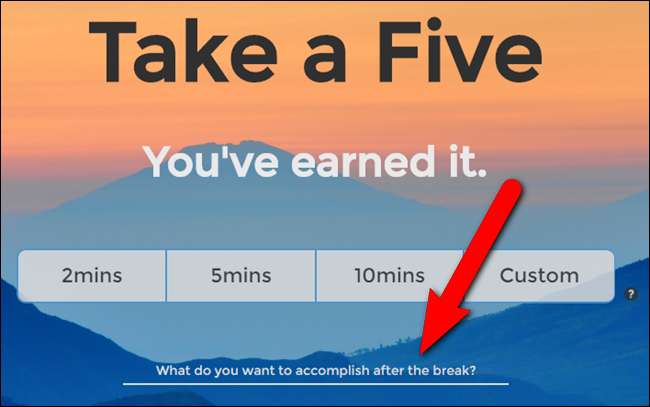
Als je jezelf aan een specifieke taak wilt herinneren, klik dan op de vraag en voer de taak in die je wilt uitvoeren als je pauze voorbij is. Kies vervolgens de hoeveelheid tijd voor uw pauze. We willen in ons voorbeeld een tijdslimiet van 15 minuten instellen, dus klik op "Aangepast".
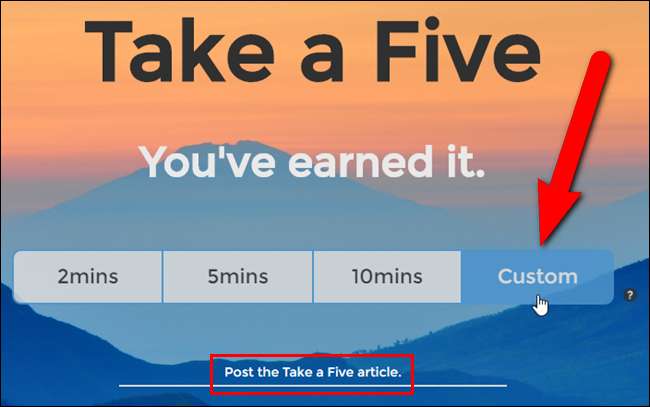
Voer in het dialoogvenster Aangepaste tijd het aantal minuten voor uw pauze in en klik op "Aangepast tabblad openen".
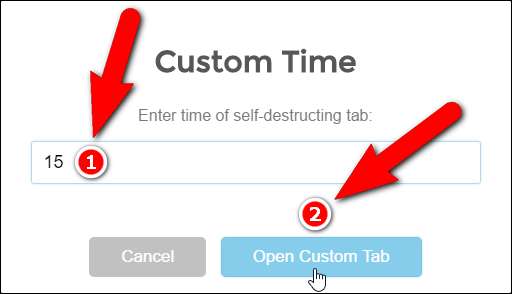
Er wordt een nieuw tabblad geopend met een paar suggesties van populaire tijdverspillende websites (met verschillende categorieën bovenaan). Klik op een van de categorieën en websitesuggesties, of bezoek een andere website op dat tabblad. Terwijl u door dit aangepaste tabblad bladert, telt Take a Five de tijd af op het oorspronkelijke tabblad.
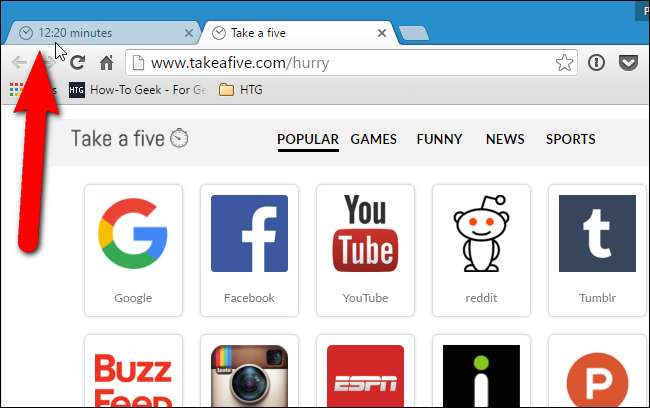
Als u op het oorspronkelijke tabblad klikt, ziet u een bericht met de resterende tijd.
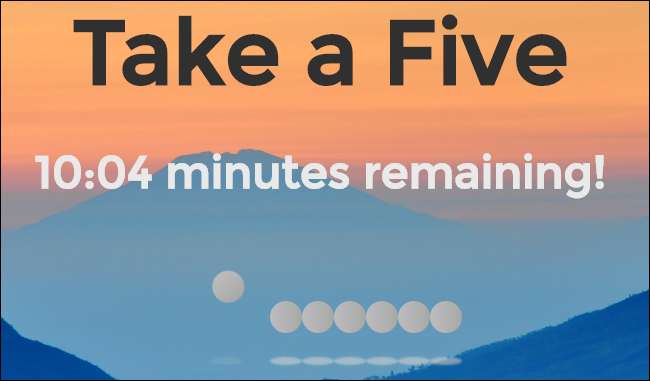
Je kunt Take a Five ook laten waarschuwen in een pop-up in de rechterbenedenhoek van het scherm wanneer je nog een minuut over hebt en opnieuw na 15 seconden. Om dit te doen, klikt u op "Klik hier om u op de hoogte te stellen wanneer de tijd om is!" onderaan de Take a Five-webpagina.
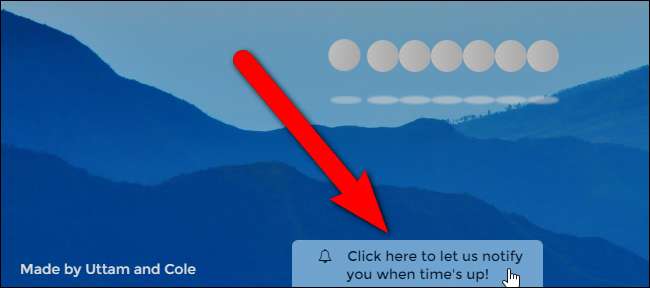
Er verschijnt een pop-up die ons vertelt dat Take a Five meldingen wil laten zien. Klik op "Toestaan".
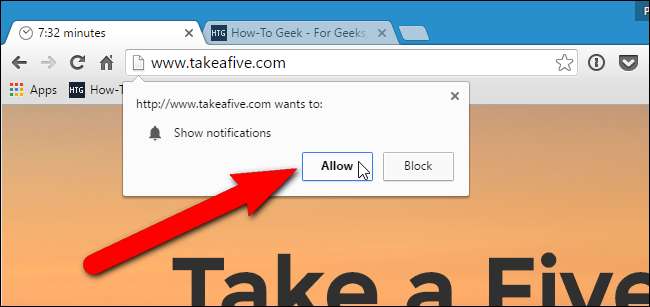
Als die tijd over is, wordt er een melding weergegeven in de buurt van het systeemvak op het bureaublad. U kunt op de "X" -knop klikken om het te sluiten, maar het zal automatisch na 20 seconden sluiten.
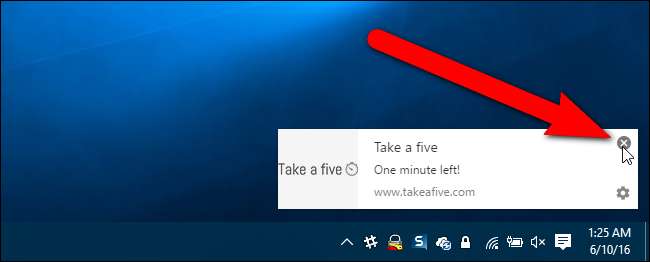
Het maakt niet uit of je meldingen voor Take a Five hebt toegestaan of geblokkeerd, er verschijnt een pop-upvenster wanneer je tijd om is en het oorspronkelijke tabblad wordt geactiveerd met het bericht dat je hebt ingevoerd, indien van toepassing. Klik OK". Het tabblad waarop u aan het browsen was, wordt automatisch gesloten.
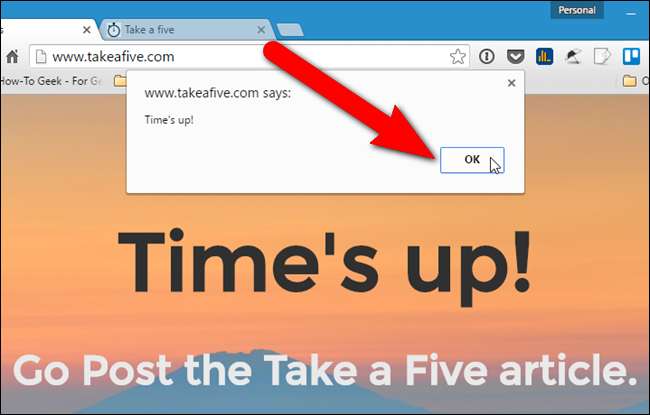
OPMERKING: Mogelijk ziet u het selectievakje 'Voorkomen dat deze pagina extra dialoogvensters maakt' in het veld Time's up! pop-upvenster, als u Take a Five meer dan één keer in dezelfde Chrome-sessie hebt gebruikt. Dit selectievakje lijkt op geen enkele manier van invloed te zijn op de Take a Five-webpagina. Als je het vakje aanvinkt, worden de meldingen nog steeds weergegeven (als ze zijn toegestaan) en is de tijd om! dialoogvenster wordt nog steeds weergegeven.
Je bent klaar! Ga nu weer aan het werk.
Als u besluit dat u Take a Five's-meldingen niet meer wilt zien, klikt u op het tandwielpictogram in de rechterbenedenhoek van het pop-upvenster met meldingen.
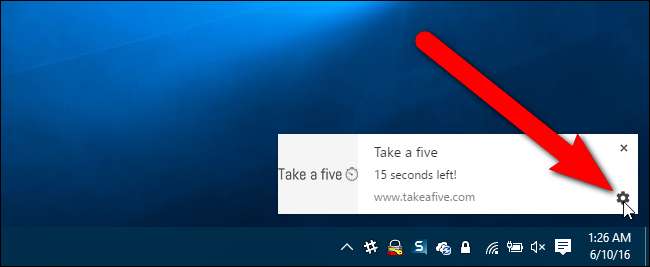
Het scherm Uitzonderingen voor meldingen in de instellingen van Chrome wordt weergegeven. Zoek "http://www.takeafive.com:80" in de lijst en selecteer "Blokkeren" in de vervolgkeuzelijst in de kolom Gedrag voor dat item. Klik op "Gereed" in het dialoogvenster Uitzonderingen voor meldingen en nogmaals in het dialoogvenster Instellingen voor inhoud. Sluit vervolgens het tabblad Instellingen.
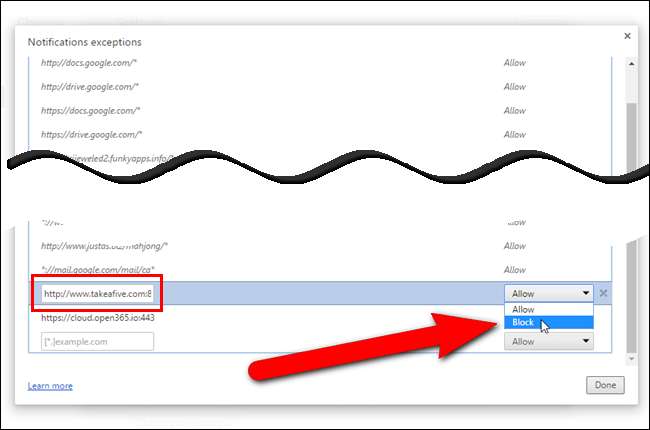
Er is één ding om op te merken. Nadat u de Take a Five-webpagina in het dialoogvenster Uitzonderingen voor meldingen in Chrome heeft geblokkeerd, kunt u ze niet meer toestaan met de knop 'Klik hier om u te laten weten wanneer de tijd om is' onder aan de Take a Five-webpagina . Het lijkt erop dat het werkt, maar de meldingen werden niet weergegeven toen we het probeerden. U moet teruggaan naar het dialoogvenster Uitzonderingen voor meldingen en "Toestaan" selecteren in de vervolgkeuzelijst in de kolom Gedrag voor het item "http://www.takeafive.com:80". Om het dialoogvenster Uitzonderingen voor meldingen opnieuw te openen, opent u het Chrome-menu en gaat u naar Instellingen> Geavanceerde instellingen weergeven> Instellingen voor inhoud (onder Privacy)> Uitzonderingen beheren (onder Meldingen)> dialoogvenster Uitzonderingen voor meldingen. Nadat u het gedrag heeft gewijzigd, klikt u op 'Gereed' in het dialoogvenster Uitzonderingen voor meldingen en nogmaals in het dialoogvenster Instellingen voor inhoud. Sluit vervolgens het tabblad Instellingen. Wanneer u de Take a Five-webpagina vernieuwt, is de knop 'Klik hier om u op de hoogte te stellen wanneer de tijd om is' onder aan de Take a Five-webpagina verdwenen.







